Создать домашнюю группу предлагается прямо в процессе установки системы, но если вы этого не сделали, исправить упущение можно в любой момент. Для нормального функционирования домашней группы к сети должно быть подключено хотя бы два компьютера под управлением Windows 7, а в качестве сетевого расположения (Network Location) должна быть выбрана домашняя сеть (Home). Для опций «Рабочая сеть» (Work) и «Публичная сеть» (Public) настроить домашнюю группу невозможно.
Создать домашнюю группу очень просто: откройте Панель управления (Control Panel), введите в строке поиска «домашняя» (Home) и нажмите ссылку «Домашняя группа» (HomeGroup) (рис. A).
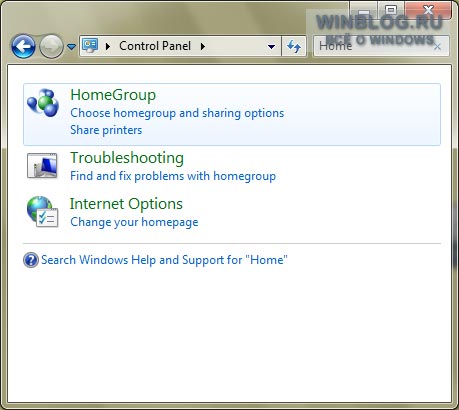
Рисунок A.
Поиск в Панели управления по ключевому слову «домашняя» позволяет быстро найти средство «Домашняя группа».
Откроется окно с сообщением о том, что на данный момент домашней группы в сети нет (рис. B). Здесь же приводится краткое описание новой функции и справочные ссылки по ней.
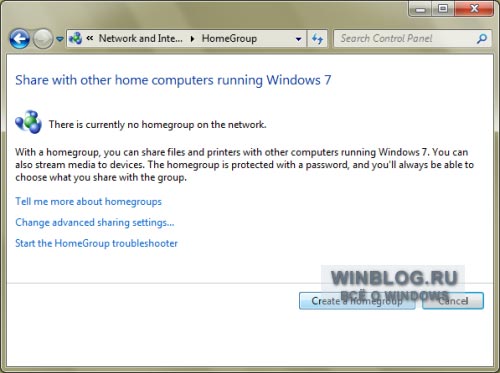
Рисунок
B. Нажмите кнопку «Создать домашнюю группу».
По первой ссылке открывается подробное описание домашней группы в справочном разделе. По второй ссылке можно попасть на страницу расширенных настроек, чтобы отрегулировать параметры общего доступа и даже отключить домашнюю группу вовсе, разрешив вместо этого общий доступ к файлам и папкам с использованием учетных записей и паролей, как в Windows XP и Vista. По третьей ссылке можно запустить средство устранения проблем, связанных с домашней группой (HomeGroup Troubleshooter). Это средство является составным компонентом новой платформы диагностики и устранения проблем Windows 7, функционирующей на базе специального сценария PowerShell 2.0.
Чтобы запустить мастер создания домашней группы, нажмите кнопку «Создать домашнюю группу» (Create a HomeGroup). Появится диалоговое окно с предложением выбрать библиотеки и типы файлов для общего доступа в рамках домашней группы (рис. C). Можно также открыть общий доступ к принтерам.
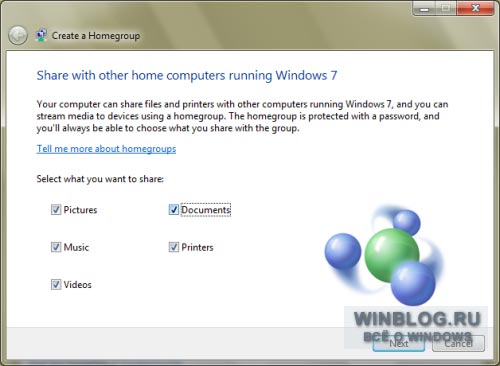
Рисунок C.
В процессе создания домашней группы вам будет предложено выбрать ресурсы для общего доступа.
После этого Windows 7 создаст домашнюю группу и выведет на экран пароль к ней (рис. D). Этот пароль необходим остальным системам для присоединения и доступа к домашней группе. Его можно записать или распечатать по ссылке вместе с дополнительными инструкциями и передать другим пользователям для самостоятельного вступления в домашнюю группу.
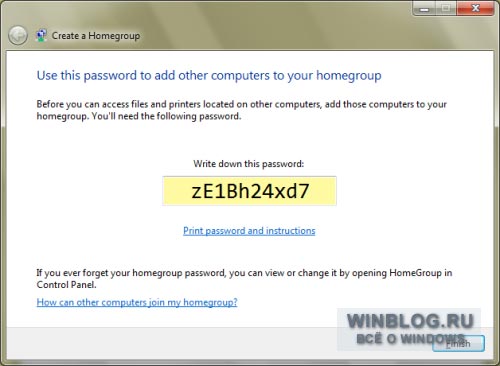
Рисунок D.
Во втором окне мастера выводится пароль для присоединения к домашней группе.
Нажмите кнопку «Готово» (Finish). Откроется окно для изменения дополнительных настроек домашней группы (рис. E).
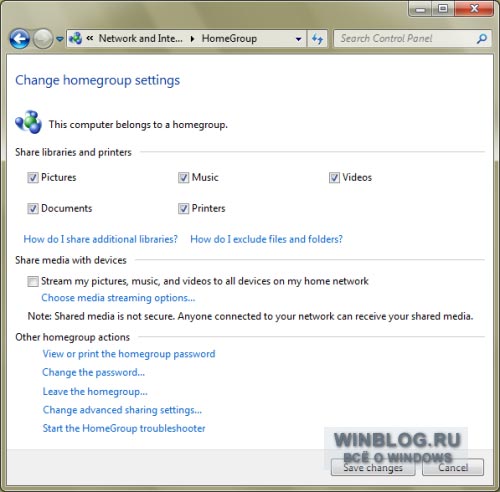
Рисунок E.
В этом окне можно настроить дополнительные параметры домашней группы.
К примеру, здесь можно разрешить или наоборот запретить общий доступ к определенным библиотекам, а также включить и настроить функцию трансляции мультимедийного контента по сети с помощью Windows Media Player. Последнее более актуально для домашней сети, чем для коммерческой, но в принципе, эту функцию можно использовать для демонстрации обучающих видеоматериалов.
Здесь также можно посмотреть и изменить пароль домашней группы, покинуть или удалить группу, изменить расширенные настройки общего доступа и запустить средство диагностики проблем.
 2015-06-16
2015-06-16 433
433








